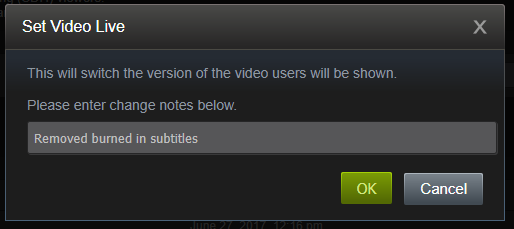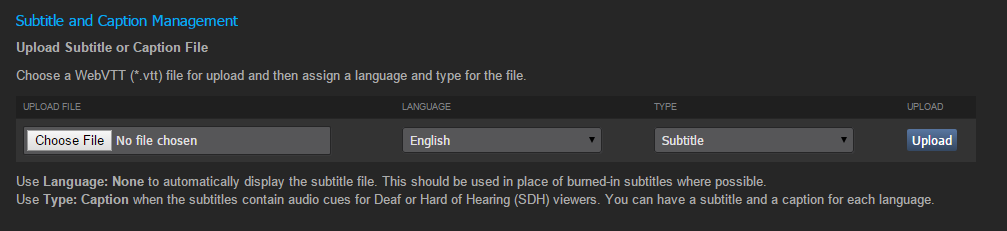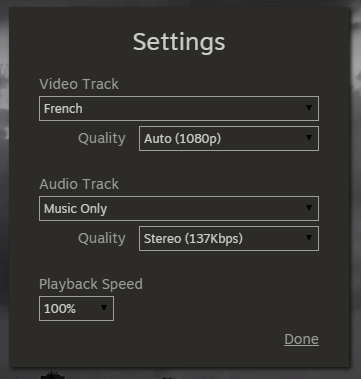Yleiskatsaus
Kun Steam on vastaanottanut ladatun videotiedoston, se valmistellaan toistoa varten videonkäsittelyjärjestelmässä. Käsittelyn jälkeen voit esikatsella videoita Videonhallinta-välilehdeltä ja määrittää kieliasetuksia ja tekstityksiä. Alla kerrotaan Videonhallinta-sivun toiminnoista.
Videonhallinta-välilehti
Voit hallita videotasi siirtymällä videon aloitussivulle ja klikkaamalla Hallinnoi videota ja Steamworks-asetukset. Klikkaa sen jälkeen Videonhallinta-välilehteä.
Videotiedoston käsittelytilasta riippuen näet jonkin seuraavista:
- Esittelyssä olevaa videotiedostoa ei ole käsitelty.
- Video on käsitelty ja sitä lähetetään parhaillaan Steam-palvelimille. Voit hallinnoida videota sen lähetyksen valmistuttua.
- Ilmoituksen, josta näkyy, että tiedosto on käsitelty ja hallittavissa. Esimerkiksi:

Esikatsele käsiteltyä videota
Voit esikatsella käsiteltyä videota klikkaamalla Esikatsele video -painiketta. Videon toiston pitäisi alkaa esiin tulevassa ponnahdusikkunassa.
Käytäthän Google Chrome -selaimen viimeisintä versiota, jotta Steam-asiakasohjelman toisto toimii kunnolla.
Videon korvaaminen
Joskus video on korvattava uudella versiolla. Esimerkiksi, jos ladattu versio on väärä tai videon ohjeosio vaatii päivitystä.
Lähetä ensin uusi video. Valitse käsittelyn jälkeen uusi videoversio esikatselun pudotusvalikosta ja klikkaa Aseta julkiseksi.

Valitse syy videon korvaamiseen. Tämän jälkeen uusi video on asiakkaiden nähtävillä.
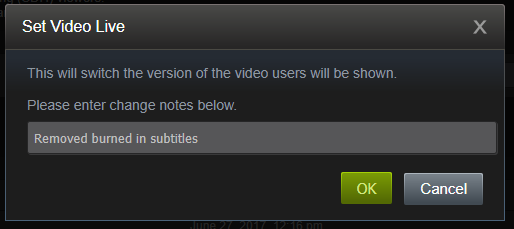
Tekstityksen ja ohjelmatekstityksen hallinta
Tekstitystiedostojen lataaminen
Kun videotiedosto on käsitelty, voit lähettää sen tekstityksen tai ohjelmatekstityksen Videonhallinta-välilehdeltä.
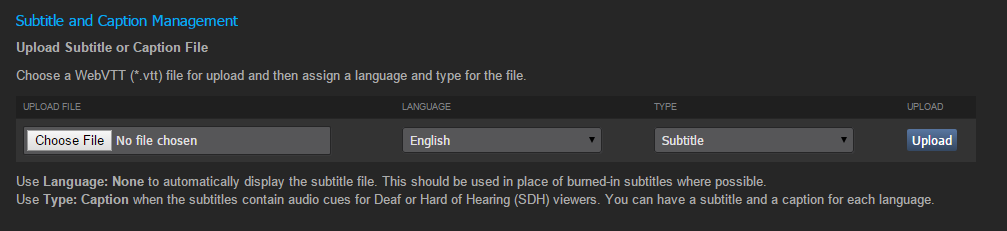
Toimi jokaisen videoon lisättävän tekstitystiedoston kohdalla seuraavasti:
- Klikkaa Valitse tiedosto tai vedä ja pudota WebVTT-tiedosto (*.vtt) Lataa tiedosto -syötekenttään.
- Määritä tekstitystiedoston kieli.
- Määritä tyypiksi tekstitys, ohjelmatekstitys tai kuvaileva tekstitys.
- Klikkaa Lähetä.
- Tiedosto lähetetään. Sivulle päivittyy lista videon tekstitystiedostoista. Tämän jälkeen voit valita ja tarkastella lähetettyjä tekstityksiä Esikatsele video -painikkeesta.
Huomaa:
- Et voi lähettää jo olemassa olevan ääniraidan mukaista, samankielistä tiedostoa. Nykyinen kieliraita on ensin poistettava. Näin et vahingossa korvaa tekstityksiä.
- Kuvailevaa tekstitystä tulisi käyttää poltettujen tekstien sijaan tekstittömissä videoraidoissa. Kuvaileva tekstitys näytetään käyttäjälle automaattisesti, kun käyttäjän kieltä vastaava ääniraita on valittu.
- Vanhentunut: Jos tekstitystiedoston määrityksenä on "ei mitään", statukseksi sopii ainoastaan "tekstitys". (Käytä jatkossa kuvailevaa tekstitystä.)
Tekstitystiedostojen hallinta
Tässä osiossa voi tarkastella käsiteltyyn videoon liitettyä tekstitystiedostoa.

Huomaa:
- Voit käyttää raidan tunnusta, jos olet yhteyksissä Steamiin teksityksistä tai ohjelmatekstityksistä. Se on vain sisäinen tunnus.
- Poista tekstitys tai ohjelmatekstitys klikkaamalla punaista X-kuvaketta.
Tekstitys vs. ohjelmatekstitys
On tärkeää ymmärtää tavallisen tekstityksen ja ohjelmatekstityksen ero, kun sisältöä valmistellaan Steamiin. Niiden erot on selitetty yksityiskohtaisesti täällä:
http://screenfont.ca/learn/.
Videoraitojen hallinta
Tässä osiossa määritellään videoon liittyvät videoraidat. Se käsittää lähdevideon ja ehkä dubbauksia, vaihtoehtoisia kuvakulmia tai kuvasuhteita.
Videon muutokset tehdään heti, kun Tallenna raidan muutokset -painiketta on klikattu.

Alkuperäinen ääniraita
Steam hyödyntää videoraidan kieltä valitessaan automaattisesti oikean videoraidan loppukäyttäjälle. Varmista, että tämä ominaisuus toimii oikein. Määritä jollekin videoraidalle oikea kieli ja rooliksi "alkuperäinen".
Dubbausraidat
Kun Steam etsii käyttäjälle soveltuvaa ääniraitaa, hakee se myös dubattujen kielten joukosta. Jos esiteltävällä videolla on alkuperäisestä poikkeava ääniraita, määritä oikea kieli ja raidan rooliksi "dubbaus".
Kuvasuhteet
Jos esittelyssä olevalla videolla on videoraitoja, joilla on eri kuvasuhteet (2.35:1 vs. panoroi ja skannaa), videoraidan rooliksi voidaan merkitä "kuvasuhde". Kun määrität kuvasuhteeksi 2.35:1, se näkyy soittimessa muodossa "2.35:1-kuvasuhde".
Vaihtoehtoiset raidat
Jos esittelyssä olevalla videolla on muita videoraitoja, jotka eivät kuulu mihinkään edellä olevista kategorioista, niiden rooliksi voidaan merkitä "vaihtoehtoinen". Kuvaus näytetään oletusmuodossa "Kieli (vaihtoehtoinen)". Kuvaus voidaan myös määrittää tekstiruutuun.
Vain tuotteen ostaneille
Jos videoraidan tulisi olla vuokrauksen sijaan vain ostavien asiakkaiden saatavilla, valitse Vain tuotteen ostaneille. Jos videota ei voi vuokrata, on turha käyttää "vain tuotteen ostaneille -merkintää.
Dubbauskielen tunnistaminen
Videoraidan kieli yritetään määritellä, kun tämä vaihtoehto on klikattuna. Päättely tapahtuu videoraidan tiedostonimen perusteella. Esimerkiksi saksan tunnistaminen edellyttää sitä, että lisäät johonkin kohtaan tiedostonimeä _DE_-tunnuksen. Tunnistuksessa käytetään kaksikirjaimisia maatunnuksia tai tarvittaessa nelikirjaimisia maa- ja kielitunnuksia (esim. _PT-BR_). Kun kieli havaitaan, raidan rooliksi määritetään automaattisesti "dubbaus". Tällöin voi olla tarpeen muuttaa alkuperäistä raitatyyppiä.
Ääniraidan hallinta
Tässä kohdassa voi määrittää videon useat eri ääniraidat. Näitä voivat olla alkuperäinen ääni, dubbaukset, kommenttiraidat tai muut vaihtoehtoiset ja täydentävät raidat.
Muutokset tehdään videoon välittömästi, kun Tallenna raidan muutokset -painiketta klikataan.

Alkuperäinen ääniraita
Steam ottaa ääniraidan kielen avulla tarvittaessa käyttöön oikean ääni- ja tekstitysraidan loppukäyttäjälle. Varmista, että ominaisuus toimii oikein. Määritä yhdelle ääniraidalle oikea kieli ja valitse raidan rooliksi "alkuperäinen".
On mahdollista tehdä Ei alkuperäistä ääniraitaa -määritys, jolloin videosoitin ei toista katsojalle mitään ääntä. Näet varoituksen, jos mitään alkuperäistä ääniraitaa ei ole valittu. Huomaa myös, että vain yksi alkuperäinen ääniraita pitäisi olla määriteltynä kerrallaan.
Dubatut ääniraidat
Kun Steam valitsee automaattisesti käyttäjälle soveltuvaa videoraitaa, se hakee vaihtoehtoa myös dubatuista videoraidoista. Jos videolla on alkuperäisestä äänestä poikkeava ääniraita, määritä oikea kieli ja valitse raidan rooliksi "dubattu".
Kommenttiraidat
Jos videolla on alkuperäisen ääniraidan kanssa synkronoituja sekä täysin sen pituutta vastaavia kommenttiraitoja, ne voidaan käsittelyn aikana lisätä videoon. Tämän jälkeen ääniraitoihin voidaan määrittää oikea kieli ja raidan rooli (kommentti). Lisäksi voidaan joko kirjoittaa kuvaus tai valita se Näkyy soittimessa -sarakkeen avattavasta valikosta. Pudotusvalikosta otetut kuvaukset lokalisoidaan automaattisesti.
Vaihtoehtoiset ja täydentävät raidat
Jos videolla on muita ääniraitoja, jotka eivät kuulu mihinkään edellä olevista kategorioista, niiden rooliksi voidaan merkitä "vaihtoehtoinen" tai "täydentävä". Kuvaus näytetään oletuksena muodossa "Kieli (raidan tyyppi)". Tekstiruutuun voidaan myös selvästi määrittää kuvaus.
Vaatii tekstityksen
Jos Steamissa julkaisemasi sisältö edellyttää tekstitysten näyttämistä tietyn ääniraidan ollessa käytössä, voit käyttää Vaatii tekstityksen -pudotusvalikkoa. Jos käyttäjä esimerkiksi valitsee japanilaisen ääniraidan ja lisenssisi edellyttää englanninkielisen tekstityksen olevan päällä automaattisesti, määritä ääniraidan kieleksi japani ja Vaatii tekstityksen -kohtaan englanti.
Huomaa! Pudotusvalikossa on lista nyt ladatuista tekstityskielistä. Ohjelmatekstityksiä ei voi valita.
Vain tuotteen ostaneille
Jos ääniraidan pitäisi olla saatavilla vain videon ostaville asiakkaille (vuokrauksen sijaan), voit merkitä raidan vain ostajien käytettäväksi valitsemalla valintaruudun. Jos videota ei voi vuokrata, on turha käyttää "Vain tuotteen ostaneille" -merkintää.
Dubbauskielen tunnistaminen
Videoraidan kieli yritetään tunnistaa, kun vastaavaa painiketta klikataan. Päättely tapahtuu videoraidan tiedostonimen perusteella. Esimerkiksi saksan tunnistaminen edellyttää, että lisäät johonkin kohtaan tiedostonimeä kielitunnuksen _DE_. Järjestelmä hyväksyy "verkko-ohjelmointirajapinnan kielitunnukset", joiden täydellinen luettelo on kohdassa
Tuetut kielet. Kun kieli havaitaan, raidan rooliksi määritetään automaattisesti "dubattu kieli". Tällöin voi olla tarpeen muuttaa alkuperäistä raidan tyyppiä.
Raidan valinta soittimessa
Alla on esimerkki videosta, johon on määritetty useita video- ja ääniraitoja työpöydän videosoittimessa. Käyttäjä voi avata valintaikkunan klikkaamalla hallintapalkin asetuskuvaketta. Vastaava asetusten valintaikkuna on myös televisiotilassa.
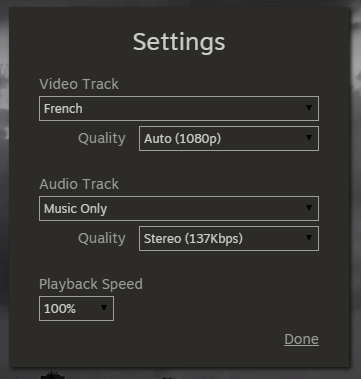
 Dokumentaatio
Resurssit
Uutiset ja päivitykset
Tuki
Dokumentaatio
Resurssit
Uutiset ja päivitykset
Tuki